电脑突然扬声器没有声音 电脑扬声器没有声音怎么调节
更新时间:2024-01-08 09:03:59作者:yang
当我们使用电脑时,有时会遇到突然扬声器没有声音的问题,这个问题可能会让我们感到困惑和烦恼,因为音频是我们使用电脑时的重要组成部分。我们不必过于担心,因为有一些简单的方法可以帮助我们调节电脑扬声器的音量和解决没有声音的问题。在本文中我们将探讨一些常见的解决方法,以帮助您在遇到这个问题时快速解决。
具体方法:
1.电脑扬声器没声音,这个时候我们想到的是不是声音被关了。因为之前还好好的,那么我先看下声音这个图标,移动鼠标在喇叭上,如果出现扬声器为0,说明声音被你拉到0了;
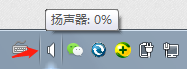
2.把声音的进度条往上来,这个时候播放音乐的时候就有声音了;
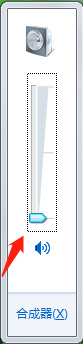
3.静音这种情况是我们倒是很常见,最容易识别。在下面任务栏上的喇叭有个禁止的标识再点击开启;
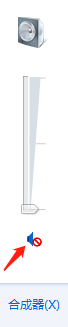
4.如果遇到扬声器是叉叉,说明声音被禁用或者驱动没装好,我们先检查下看看是不是被禁用了;
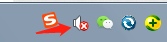
5.我们右键选择播放设备,然后看到显示的扬声器是禁止的;


6.遇到扬声器是禁用的情况下,我们只要右键点击开启就可以了;
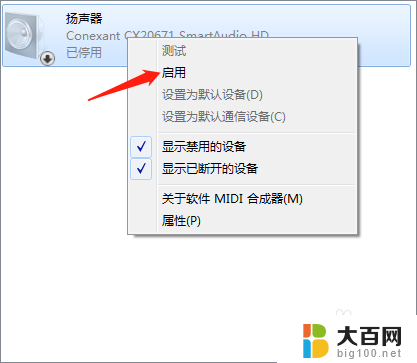
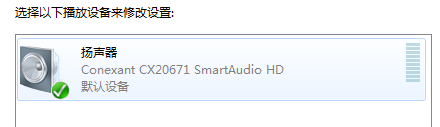
7.如果是驱动问题,我们可以去官网下载匹配型号的声卡驱动。或者试试万能声卡驱动,也可以用驱动助手安装。
以上是电脑突然扬声器没有声音的全部内容,如果您遇到这种情况,可以按照以上方法解决,希望对大家有所帮助。
电脑突然扬声器没有声音 电脑扬声器没有声音怎么调节相关教程
- 打电话扬声器没有声音 笔记本电脑扬声器没声音怎么办
- 华为手机扩音没声音,听筒有声音 华为手机扬声器没声音但听筒有声音怎么修理
- 电脑声音突然没了怎么办 电脑突然没有声音怎么办
- 音响连接电脑没有声音怎么办 电脑突然没有声音
- 电脑音响音频怎么设置 电脑扬声器没有声音怎么调节设置
- 笔记本自带的扬声器没了 笔记本电脑扬声器没有声音解决方法
- 笔记本电脑外接音箱没有声音 外接扬声器无声音的解决方法
- ipad怎么突然没有声音了 iPad突然没有声音怎么办
- 电脑扬声器静音了怎么打开 电脑扬声器静音了怎么调开
- 笔记本电脑扬声器有个红叉 电脑音量显示红叉无法调节声音怎么办
- 苹果进windows系统 Mac 双系统如何使用 Option 键切换
- win开机不显示桌面 电脑开机后黑屏无法显示桌面解决方法
- windows nginx自动启动 Windows环境下Nginx开机自启动实现方法
- winds自动更新关闭 笔记本电脑关闭自动更新方法
- 怎样把windows更新关闭 笔记本电脑如何关闭自动更新
- windows怎么把软件删干净 如何在笔记本上彻底删除软件
电脑教程推荐